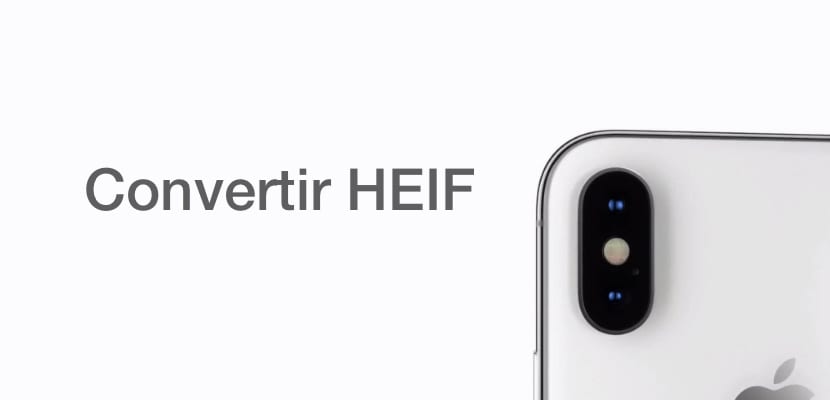
Det nye HEIF-format, hvor fotos fra Cupertino-telefoner som iPhone gemmes, fører til visse inkompatibiliteter på visse Windows-computere, selv i nogle tilfælde også med macOS og Apple-produkter. Vi forklarer, hvordan du kan se, administrere og konvertere fotos i HEIF-format til traditionelle formater som JPEG.
Bliv hos os i denne nye og enkle vejledning Actualidad iPhone hvor du kan gøre alt, hvad du vil med fotografierne eller filerne i format HEIF de hurtigt og nemt.
Hvad er HEIF-formatet?
For at reducere filstørrelser giver nogle enheder såsom iPhones dig mulighed for at gemme fotos i det meget effektive HEIF / HEVC-format. Det er også et format, der giver dig mulighed for at gemme video, og det giver meget gode resultater med hensyn til komprimering og afspilning. Det står i kontrast til det traditionelle JPEG-format med H.264-codec, men vi kan kun gemme video i 4K ved 60 FPS eller i 1080p ved 240 FPS (den højeste kvalitet, der tilbydes af iPhone X-kameraet) i højeffektivitetsformatet. .

Millioner af brugere udnytter allerede denne lagringsmekanisme siden ankomsten af iOS 12 og især fra macOS Sierra, et system, der er meget brugt af designere og producenter af audiovisuelt indhold. Denne nye kompression codec Det er i stand til at reducere hukommelsespladsen optaget af en video optaget i 50K-opløsning med 4%, hvilket bringer fordele i økonomien ved intern hukommelse.
Hvordan kan jeg stoppe med at gemme mit indhold i HEIF-format?
IPhone giver os muligheden for at konfigurere hvilket format, vi vælger, når vi gemmer indhold, som standard ser det ud til at være konfigureret i HEIF-codec "med høj effektivitet", så vi skal følge følgende instruktioner hvis det, vi ønsker, er at gemme filerne i det sædvanlige JPEG / H.264-format og dermed være i stand til at gengive det på den enhed, vi ønsker, uden at stille for mange vanskeligheder.
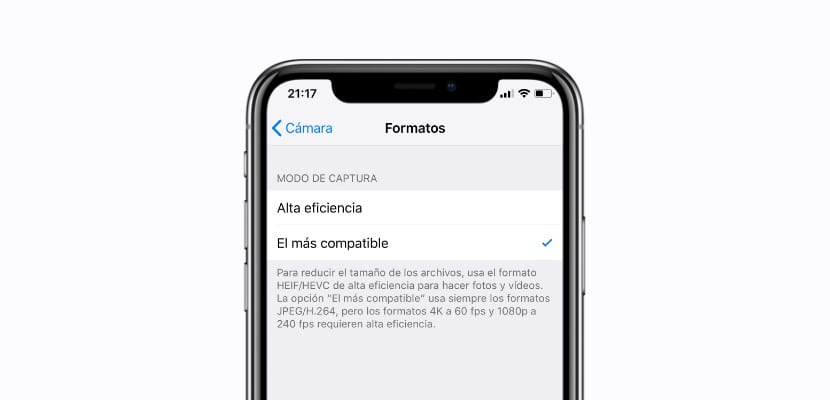
- Åbn applikationen indstillinger af din iPhone
- Gå til sektionen kamera inden for mulighederne
- Vælg indstillingen Formater inden for kameraindstillingerne i iOS
- Formatet vises Høj effektivitet som er HEIF / HEVC-format, og den anden mulighed er Den mest kompatibledvs. den sædvanlige JPEG / H.264
- Hvis vi klikker på Den mest kompatible vi holder op med at bruge det komprimerede HEIF-format, og vi har ingen problemer med at redigere eller afspille denne type indhold
Så let Dette er, hvordan vi kan konfigurere iPhone til at stoppe lagring af indhold i det meget effektive HEIF / HEVC-format, selvom vores hukommelse vil lide konsekvenserne.
Konverter HEIF til JPEG online
Den første mulighed er den mest almindelige og enkle, den kræver ikke nogen form for ekstra software, vi skal simpelthen have i vores hænder HEIF-filen, som vi skal omdanne og gå til den næste LINK hvor vi finder et websted, der tillader os skift hurtigt HEIF- eller HEIC-format direkte til JPEG uden for meget besvær, filen uploades simpelthen til din server, og det giver os mulighed for at downloade den, men i JPEG-format.
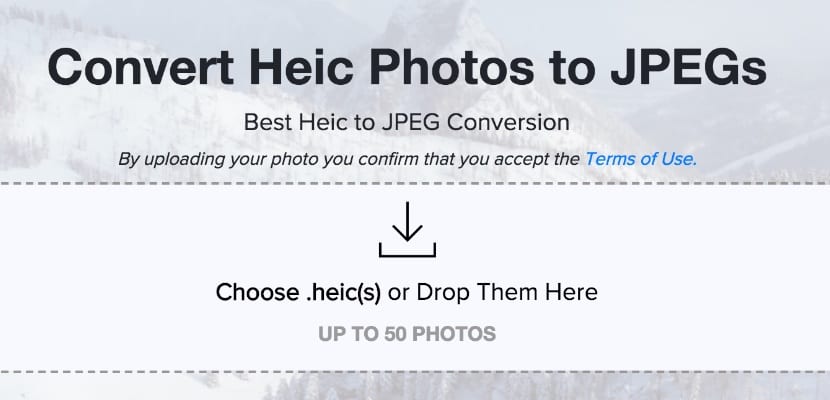
Denne metode er den hurtigste, som vi har sagt, men Det vil kun være tilgængeligt, når vi har en internetforbindelse, og hvis filen er for stor, har vi problemer, så det ville være bedre at se efter alternativer, der ikke kræver en internetforbindelse.
Konverter HEIF til JPEG med programmer
Der er nogle programmer på markedet, der giver os mulighed for at udføre denne type konverteringer. Det er ret almindeligt at finde softwarefirmaer, der er dedikeret netop til at løse disse problemer uden behov for at ty til en masse behandling eller spilde for meget tid . Et eksempel er iMazing HEIC Converter, et system, der giver os mulighed for at installere et værktøj på både Windows og Mac der giver os mulighed for at overføre vores HEIF- eller HEIC-filer og omdanne dem direkte til JPEG eller JPG.
Du kan downloade værktøjet gratis på DENNE LINK for at teste det. Vi minder dig dog om, at det er en software, der tilbyder en gratis prøveperiode, så vi kan ikke bruge den, når vi vil, hvis vi kan lide programmet, bliver vi nødt til at erhverve det på de sædvanlige måder.
Sådan afspilles HEIF / HEVC-filer fra Android
Android er en næsten uendelig række muligheder, så hvordan kunne det være ellers, kan vi afspille indhold med det nye HEIF / HEVC-format direkte med applikationen Luma, som du kan downloade på DENNE LINK hurtigt og installer det som .APK. Dette er alle de muligheder, vi har til at reproducere, konvertere og transformere enhver form for højeffektiv fil, der er optaget med en iPhone uden alt for mange problemer.

Som altid Hvis du har gode ideer eller interessante alternativer, så tøv ikke med at lade det være i kommentarlisten så vi kan hjælpe dig hurtigt og nemt med at løse dine problemer med det højeffektive HEIF-format, som Apple har lanceret.
